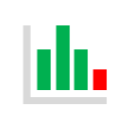Storys sind der Hauptbestandteil von SAP Analytics, um Daten zu untersuchen und mithilfe von Diagrammen und Tabellen tiefe Einblicke zu gewinnen. Unternehmen sammeln Ozeane von Daten und stehen vor der Aufgabe, diese in nutzbare Informationen umzuwandeln. Die meisten Geschäftsanwender konzentrieren sich auf zwei Methoden zum Teilen von Daten – den Bericht und das Dashboard. Während diese beiden Begriffe für viele Menschen viele Dinge bedeuten, werden wir im Folgenden skizzieren, was die Business-Intelligence-Begriffe bedeuten und warum der Bericht und das Dashboard ähnliche Funktionen haben, aber nicht dasselbe sind.
Dashboards ermöglichen schließlich den Benutzern, Daten dynamisch zu manipulieren und mit ihnen zu interagieren, während Berichte ein statisches Bild der vorhandenen Daten zeigen. Im Allgemeinen sind Dashboards optimal für alltägliche Analysen und BI-Anforderungen, während Berichte nützlich sind, um statische Daten zu erfassen. Darüber hinaus eignen sich Dashboards ideal zur Aufteilung und besseren Überwachung bestimmter Metriken und Funktionen.
In SAP Analytics Cloud wird hingegen keine Unterscheidung zwischen Berichten und Dashboards vorgenommen. Als Story können somit einfache Berichte als auch vielschichtige und komplexe Dashboards erstellt werden. Storys sind der Hauptbestandteil von SAP Analytics, um Daten zu untersuchen und mithilfe von Diagrammen und Tabellen tiefe Einblicke zu gewinnen. Du kannst die Stories mit Kollegen teilen und die Ergebnisse kommentieren.
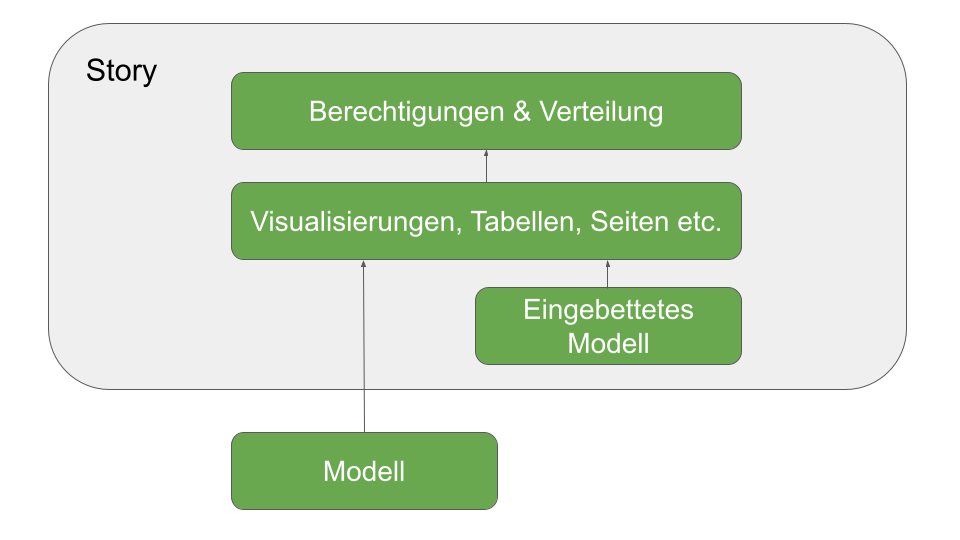
Eine Story besteht zunächst aus einzelnen Seiten, die verschiedene Formen annehmen können. Jeder dieser einzelnen Seiten kann mit Tabellen, Diagramme, Texte und viele weitere Elemente befüllt werden. Im Regelfall basiert eine Story auf einem Modell. Darüber hinaus gibt es auch die Möglichkeit direkt Daten bereitzustellen die innerhalb der Story verwendet werden. Während die Komponenten vielfältige Anpassungsmöglichkeiten für Grafikeinstellungen, Datenanbindung etc. bieten, sind die Story-Komponenten selbst so gestaltet, dass sie eine standardisierte Reporterstellung ermöglichen. Dies hilft Ihnen, Storys schnell und automatisiert zu erstellen und ist beispielsweise ideal für Self-Service-Szenarien.
Story erstellen
Zu Beginn des Story-Erstellungsprozesses musst du dich für eine Layoutoption entscheiden:
- Responsives Layout – ermöglicht die automatische Anpassung des Story-Inhalts an unterschiedliche Bildschirmgrößen.
- Flexibel – bietet einen Raum, in dem Sie Ihre Daten präsentieren und verschiedene Objekte auf einer oder mehreren Grafikseiten frei anordnen können.
- Rasterlayout – Vereinfacht die Darstellung von Tabellen, die für Planungszwecke benötigt werden
- Vorlagen – SAC bietet Vorlagen mit vordefinierten Layouts und Platzhaltern für viele verschiedene Anforderungen. Diese können dann individuell angepasst werden

Für unser Beispiel erstellen wir eine Story im „flexiblen“ Design (Responsive). Klicke dafür auf die Kachel „Responsive“. Daraufhin wird der Story-Editor geöffnet und wir können damit beginnen eine Grafik zu erstellen.
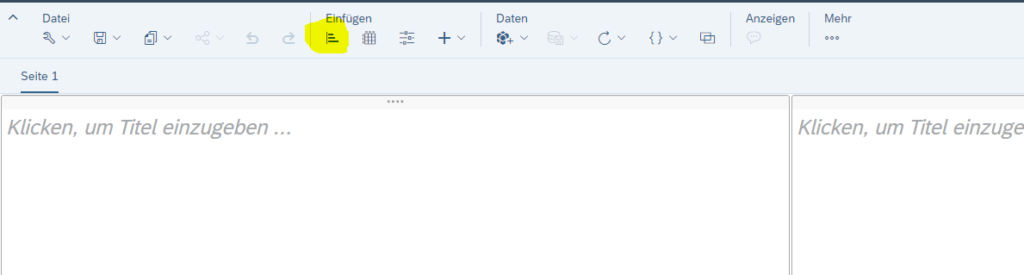
Klicke hierfür auf das Grafik-Symbol unter „Einfügen“.
Sobald du in der erstellten Story ein Diagramm hinzufügst ist als nächstes die Datenquelle auszuwählen. Dazu wähle ich das Datenmodell „SAP__PROC_GEN_IM_PURCHASEORDER“ aus.
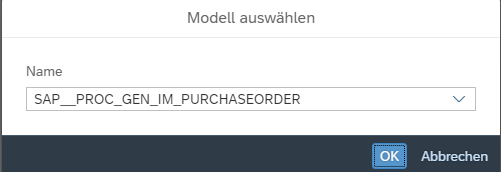
Nachdem die Datenquelle angelegt wurde öffnet sich das Builder-Panel. Hier werden die Einstellungen an der Grafik vorgenommen. Unter anderem werden hier die Dimensionen und die Messwerte (Measures) des Diagramms bestimmt.
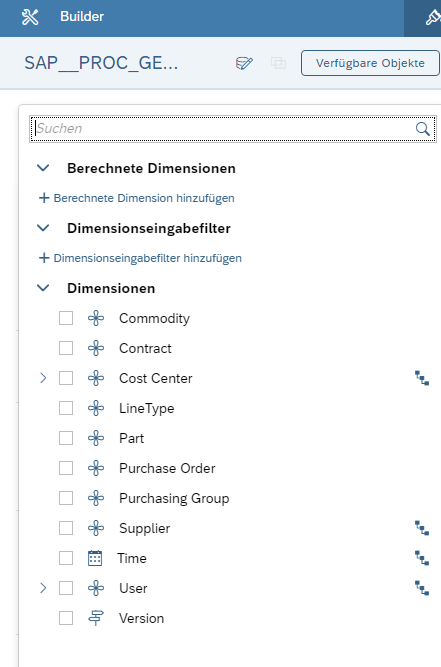
Für unser Beispiel wähle ich als Measure „PO Spend“ und als Dimensions „Supplier“. Da wir die Ausgaben an eingekauften Bestellungen ermitteln wollen.
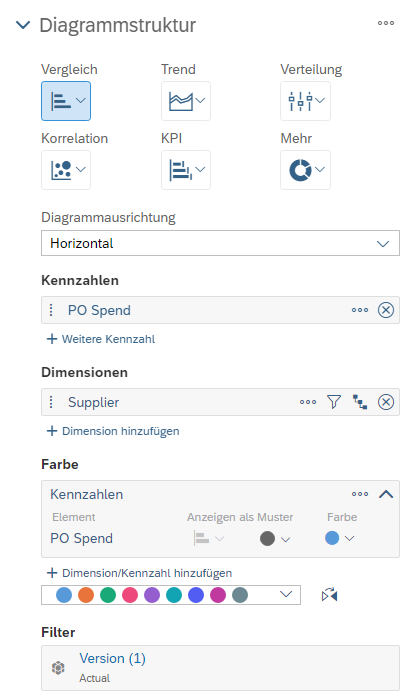
Damit wir auch die Lieferanten nach Rohstoffe (=Commodity) filtern können gebe ich einen zusätzlichen Filter hinzu.
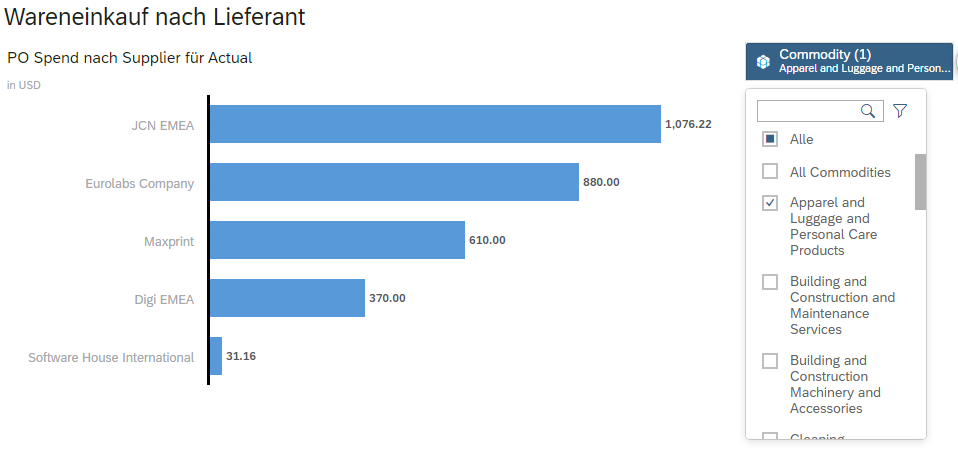
Wir haben nun alle notwendigen Schritte durchgeführt, um eine erste Story mit einem nützlichem Diagramm und Filter zu erstellen. Du kannst die Story nun speichern und einen Namen vergeben.
Damit hast du einen ersten Eindruck über die Arbeit mit der SAP Analytics Cloud erhalten und ihre Anwendung kennengelernt. Des Weiteren hast du durch das Erstellen einer ersten Story den Umgang mit den grundlegenden Werkzeugen des Story-Editors erlernt.